Trong quá trình làm việc, việc kiểm tra kết nối máy in là bước cơ bản nhưng lại thường bị bỏ qua. Nhiều người gặp tình trạng máy in không hoạt động, in chậm hoặc báo lỗi nhưng không biết nguyên nhân xuất phát từ đâu. Đôi khi, chỉ một thao tác kiểm tra nhỏ đã có thể giải quyết triệt để. Trong bài viết do Sửa Điện Tử chia sẻ này, chúng tôi sẽ hướng dẫn bạn cách xử lý từ đơn giản đến nâng cao để khắc phục lỗi kết nối máy in nhanh chóng.
NỘI DUNG
1. Cách kiểm tra kết nối vật lý của máy in
Trước tiên, bạn cần đảm bảo rằng các kết nối vật lý của máy in đang hoạt động bình thường. Việc này giúp loại trừ những nguyên nhân cơ bản dẫn đến lỗi kết nối máy in.
- Kiểm tra nguồn điện và trạng thái máy in
- Đảm bảo máy in được cắm đúng nguồn và nút nguồn hoạt động.
- Xem các đèn báo trên thân máy in (đèn lỗi, đèn Wi-Fi, đèn nguồn).
- Kiểm tra cáp USB hoặc cáp mạng
- Xác minh cáp USB được kết nối chắc chắn giữa máy tính và máy in.
- Với máy in Ethernet, kiểm tra dây mạng và đèn tín hiệu trên cổng kết nối.
- Đảm bảo máy in hoạt động bình thường
- Thực hiện in thử một trang kiểm tra trực tiếp từ máy in nếu có hỗ trợ.
Việc làm này áp dụng được cho nhiều dòng máy như máy in Canon, máy in HP, giúp bạn nhanh chóng phát hiện lỗi ngay từ bước đầu.
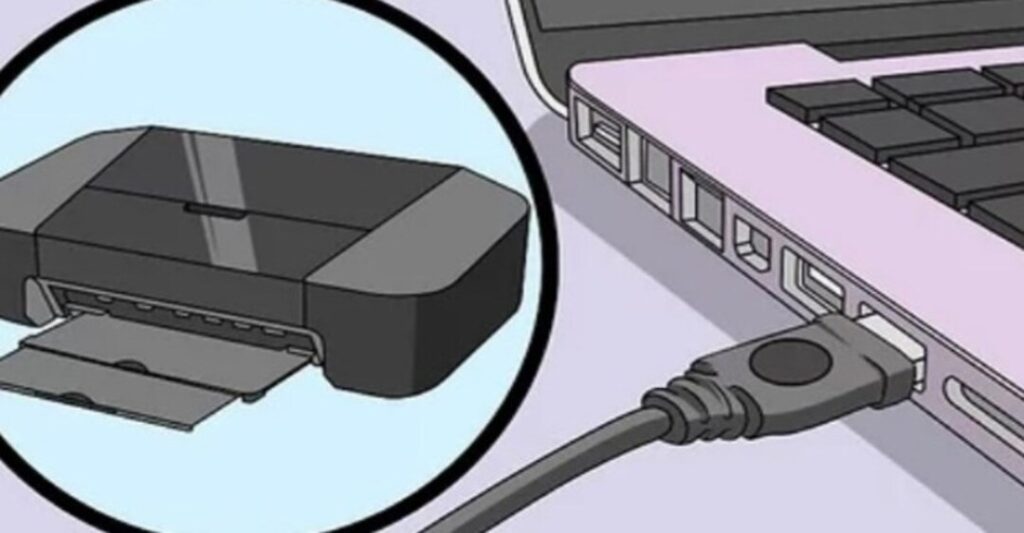
2. Kiểm tra và cài đặt driver máy in
Sau khi đã loại trừ lỗi phần cứng cơ bản, bước tiếp theo là kiểm tra tình trạng kết nối máy in thông qua driver. Nếu driver bị lỗi hoặc chưa được cài đặt đúng cách, máy in sẽ không thể nhận lệnh in.
- Kiểm tra driver máy in đã được cài đặt chưa
- Với Windows: truy cập Control Panel > Devices and Printers.
- Với macOS: vào Printers & Scanners để kiểm tra tình trạng máy in.
- Tải và cập nhật driver từ trang web chính thức
- Truy cập website của hãng như Canon, HP, Epson, Brother để tải phiên bản mới nhất.
- Đảm bảo chọn đúng driver tương thích với hệ điều hành bạn đang sử dụng.
- Xử lý lỗi driver không tương thích
- Gỡ bỏ driver cũ, sau đó cài lại phiên bản phù hợp.
- Nếu gặp khó khăn, bạn có thể tham khảo dịch vụ sửa máy in tận nơi để được hỗ trợ nhanh chóng.
Việc cập nhật driver thường xuyên không chỉ giúp ổn định kết nối mà còn tăng hiệu suất hoạt động của máy in.

3. Sử dụng công cụ chẩn đoán tích hợp
Trong trường hợp vẫn không tìm ra nguyên nhân, bạn có thể tận dụng các công cụ chẩn đoán đi kèm hệ điều hành hoặc của nhà sản xuất để kiểm tra kết nối máy in.
- Công cụ chẩn đoán của hệ điều hành
- Trên Windows, bạn có thể dùng chức năng Troubleshoot để tự động tìm và sửa lỗi.
- Trên macOS, kiểm tra trong mục Printers & Scanners để xem tình trạng.
- Công cụ của nhà sản xuất máy in
- HP có HP Print and Scan Doctor, Epson có Epson Status Monitor.
- Những phần mềm này giúp kiểm tra kết nối, trạng thái online/offline và các sự cố thường gặp.
Khi sử dụng các công cụ trên, bạn sẽ dễ dàng nhận diện kiểm tra tình trạng kết nối máy in nhanh hơn, tránh mất nhiều thời gian tự dò lỗi thủ công.

4. Hướng dẫn kiểm tra kết nối mạng cho máy in Wi-Fi/Ethernet
Nếu bạn sử dụng máy in kết nối mạng, việc kiểm tra kết nối Wi-Fi hoặc Ethernet là vô cùng quan trọng. Đây là nguyên nhân phổ biến gây gián đoạn khi in.
- Xác minh máy in và máy tính trong cùng mạng
- Đảm bảo máy in Wi-Fi hoặc Ethernet được kết nối đúng mạng nội bộ.
- Kiểm tra bằng cách in trang cấu hình mạng trực tiếp từ máy in.
- Kiểm tra địa chỉ IP của máy in
- Dùng giao diện web của máy in để xem địa chỉ IP.
- Trên Windows, có thể dùng lệnh ping [địa chỉ IP] trong CMD để kiểm tra phản hồi.
- Khắc phục sự cố mạng
- Reset router hoặc khởi động lại máy in.
- Nếu vẫn không được, thử gán địa chỉ IP tĩnh để máy in ổn định hơn.
Thực hiện bước này sẽ giúp bạn xác định chính xác nguyên nhân đến từ máy in hay từ mạng, từ đó khắc phục triệt để.

5. Cách khắc phục các sự cố kết nối máy in thường gặp
Trong quá trình sử dụng, có một số sự cố phổ biến khiến máy in không thể in. Bạn có thể áp dụng các bước dưới đây để xử lý nhanh.
- Máy in không phản hồi
- Kiểm tra lại kết nối vật lý, driver và mạng.
- Thử gửi lệnh in từ một thiết bị khác để loại trừ nguyên nhân từ máy tính.
- Tường lửa hoặc phần mềm bảo mật chặn kết nối
- Tạm thời tắt tường lửa hoặc thêm máy in vào danh sách ngoại lệ.
- Đây là lỗi khá phổ biến khi dùng phần mềm bảo mật mạnh trên máy tính.
- Reset máy in và router
- Reset máy in về cài đặt gốc để làm mới kết nối.
- Khởi động lại router để loại trừ lỗi mạng nội bộ.
Các bước trên giúp bạn nhanh chóng khắc phục những lỗi kết nối máy in thường gặp mà không cần tốn nhiều thời gian.

Việc kiểm tra kết nối máy in là thao tác quan trọng giúp bạn duy trì hiệu suất in ấn và hạn chế rủi ro gián đoạn công việc. Nếu gặp vấn đề phức tạp, hãy để Sửa Điện Tử hỗ trợ bạn với dịch vụ chuyên nghiệp, nhanh chóng và tận tâm. Mọi thắc mắc hoặc nhu cầu sửa chữa, vui lòng liên hệ HOTLINE 0589 030 884 để được tư vấn miễn phí và xử lý kịp thời.

